Ostatnia aktualizacja dnia 10 marca 2025
Rublon User Guide is meant for users who want to learn more about Rublon. If you are an administrator looking for deployment instructions, refer to our Documentation.
Zaloguj się do systemu Windows za pomocą uwierzytelniania Rublon 2FA
1. Podaj swoją nazwę użytkownika i hasło.

2. Pojawi się okno z wyborem różnych opcji uwierzytelniania Rublon 2FA.
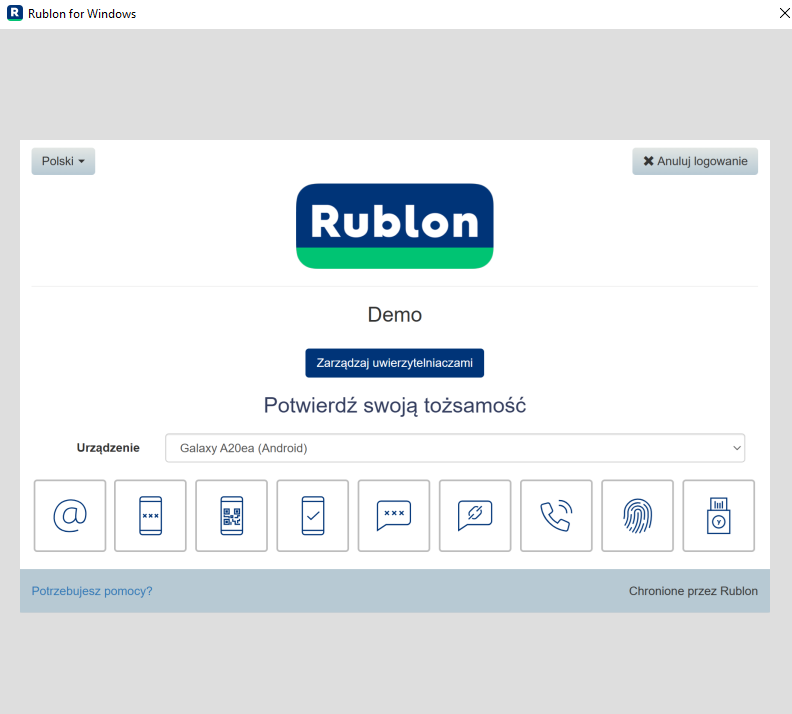
3. Polecamy metodę Powiadomienie mobilne, ale wybór należy do Ciebie. Zwróć uwagę, że Twój administrator mógł wyłączyć jedną lub więcej metod uwierzytelniania. Wyłączone metody są wyszarzone.
System uwierzytelniania wieloskładnikowego Rublon MFA oferuje następujące metody uwierzytelniania:
Link e-mail to prosty sposób na weryfikację tożsamości. Link e-mail nie wymaga instalacji oprogramowania ani dodatkowego sprzętu. Wystarczy kliknąć link wysłany przez usługę Rublon na Twój adres e-mail i zalogować się na urządzeniu, które rozpoczęło proces logowania.
Kod dostępu. Aplikacja Rublon Authenticator (lub aplikacja innej firmy) generuje nowy kod mobilny co 30 sekund, nawet gdy jest offline. Potwierdź swoją tożsamość, wprowadzając kod w widoku Rublon Prompt. Możesz też skorzystać z kodu pominięcia Bypass Code wygenerowanego przez administratora.
Kod QR. System Rublon generuje kod QR, który pojawia się w widoku Rublon Prompt. Potwierdź swoją tożsamość, skanując ten kod QR. Aby zeskanować kod, użyj telefonu z aplikacją Rublon Authenticator.
Powiadomienie mobilne to szybki i bezpieczny sposób na weryfikację tożsamości. Na Twój telefon zostanie wysłane powiadomienie push. Użyj telefonu z aplikacją Rublon Authenticator, aby zaakceptować lub odrzucić próbę logowania jednym dotknięciem.
Kod SMS. System Rublon wysyła Ci wiadomość tekstową z kodem. Potwierdź swoją tożsamość, wprowadzając kod w widoku Rublon Prompt.
Klucz bezpieczeństwa WebAuthn/U2F. System Rublon obsługuje standard FIDO2, umożliwiając logowanie do aplikacji poprzez dotknięcie fizycznego klucza bezpieczeństwa USB.
Klucz bezpieczeństwa YubiKey OTP. Długie hasło jednorazowe (OTP) wpisywane przez klucz sprzętowy YubiKey po dotknięciu
Link SMS. Jednorazowy link wysyłany na numer telefonu w postaci SMS, z przyciskami do zatwierdzenia lub odrzucenia dostępu.
Połączenie telefoniczne. Otrzymujesz połączenie telefoniczne od systemu Rublon podczas którego otrzymujesz jednorazowy kod, który musisz wprowadzić podczas logowania.
4. Powiedzmy, że wybrałeś metodę Powiadomienie mobilne. Otrzymasz powiadomienie push. Wybierz ZATWIERDŹ.
5. Pomyślnie zalogujesz się do systemu Windows.
Zaloguj się do systemu Windows za pomocą uwierzytelniania Rublon 2FA, gdy jesteś offline
Jeśli chcesz zalogować się do systemu Windows, gdy jesteś offline, wybierz jedną z dwóch metod uwierzytelniania, które obsługują logowanie offline:
Polecamy metodę uwierzytelniania Kod dostępu. Skontaktuj się ze swoim administratorem, jeśli żadna z tych dwóch metod nie jest dostępna w Twojej organizacji.
Aplikacja mobilna Rublon Authenticator generuje nowy kod mobilny co 30 sekund. Nawet gdy jesteś offline!
Jeśli chcesz zalogować się, gdy jesteś offline:
1. Podaj swój login i hasło.
2. Wybierz metodę uwierzytelniania Kod dostępu w widoku Rublon Prompt.
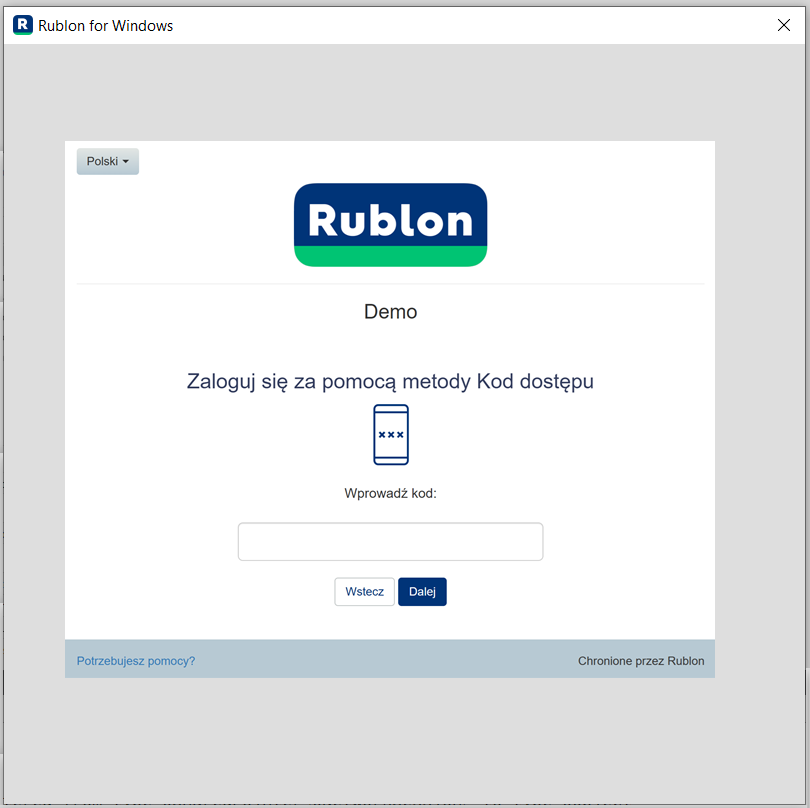
3. Sprawdź bieżący kod mobilny na swojej aplikacji mobilnej i wprowadź kod w widoku Rublon Prompt.
4. Pomyślnie zalogujesz się do Windows.